將 VM 註冊到 Azure 虛擬桌面服務內的主機集區之後,每當 VM 處於作用中狀態時,代理程式就會定期重新整理 VM 的令牌。 註冊令牌的憑證有效期為90天。 由於此 90 天的限制,建議 VM 每隔 90 天上線 20 分鐘,讓計算機可以重新整理其令牌,並更新代理程式和並存堆棧元件。 在此時間限制內開啟您的 VM,可防止其註冊令牌過期或變成無效。
解決大概的步驟是:從主機集區移除 VM、重新安裝代理程式,然後將其重新註冊至集區
在長久沒有連線的時候,使用AVD連線工具連線可能看到的錯誤
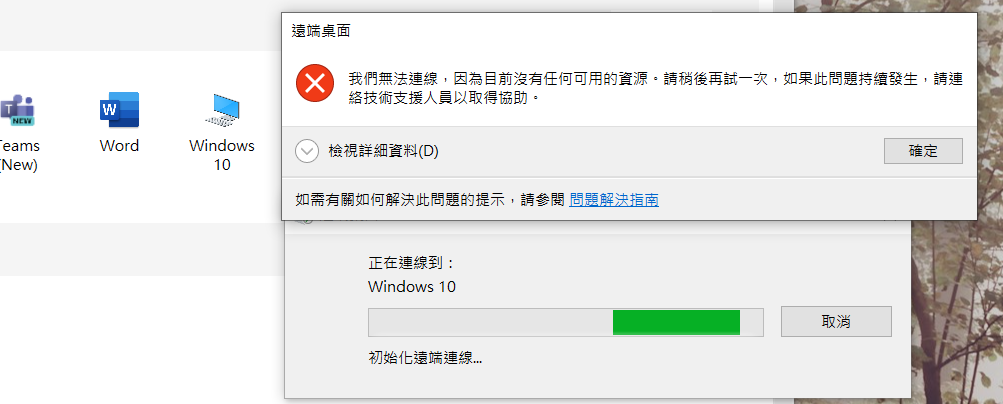
我們登入azure portal可以看到有無法連線的VM,當前環境只有一台電腦,這一台電腦無法連線就會整個無法連線。
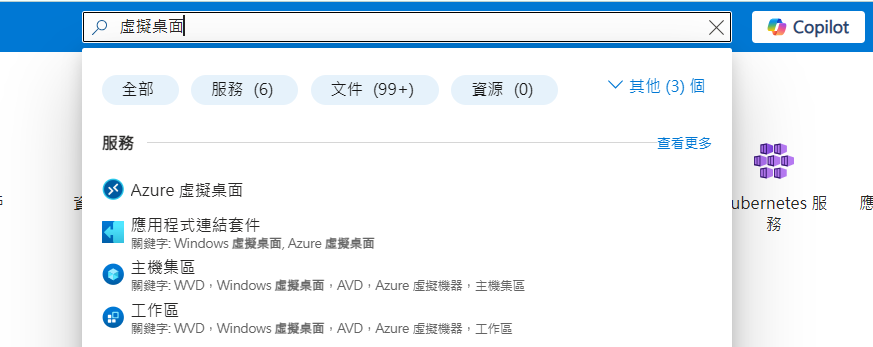
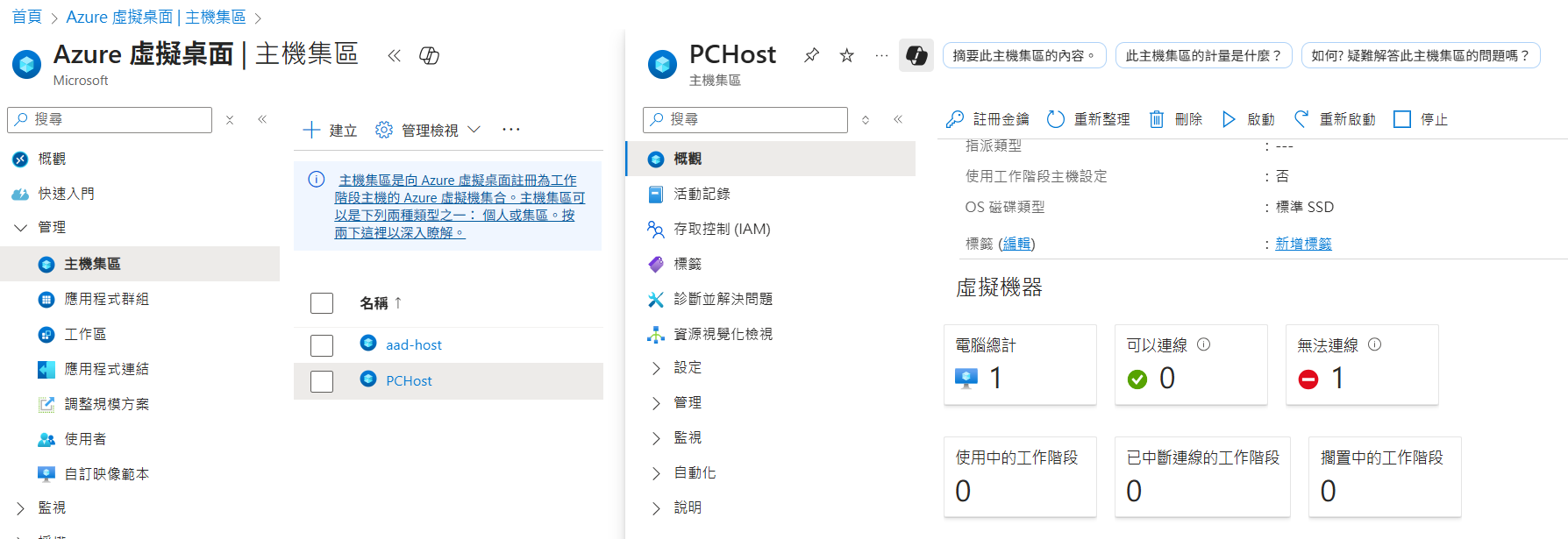
點進去這台工作階段主機查看,原來上次正常的狀態是一年半以前。
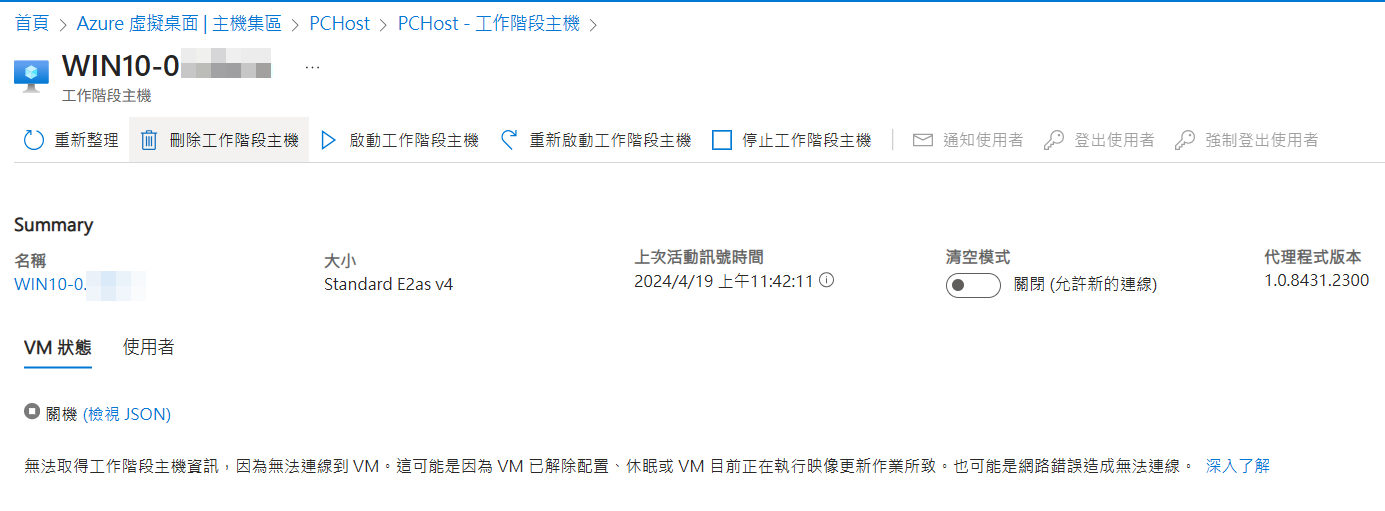 現在我們需要用一般的RDP連線到VM當中,預設VM是沒有public ip的,所以可以再網卡上綁定一個IP連線,或者用AD上使用內網的IP連線過去。
現在我們需要用一般的RDP連線到VM當中,預設VM是沒有public ip的,所以可以再網卡上綁定一個IP連線,或者用AD上使用內網的IP連線過去。
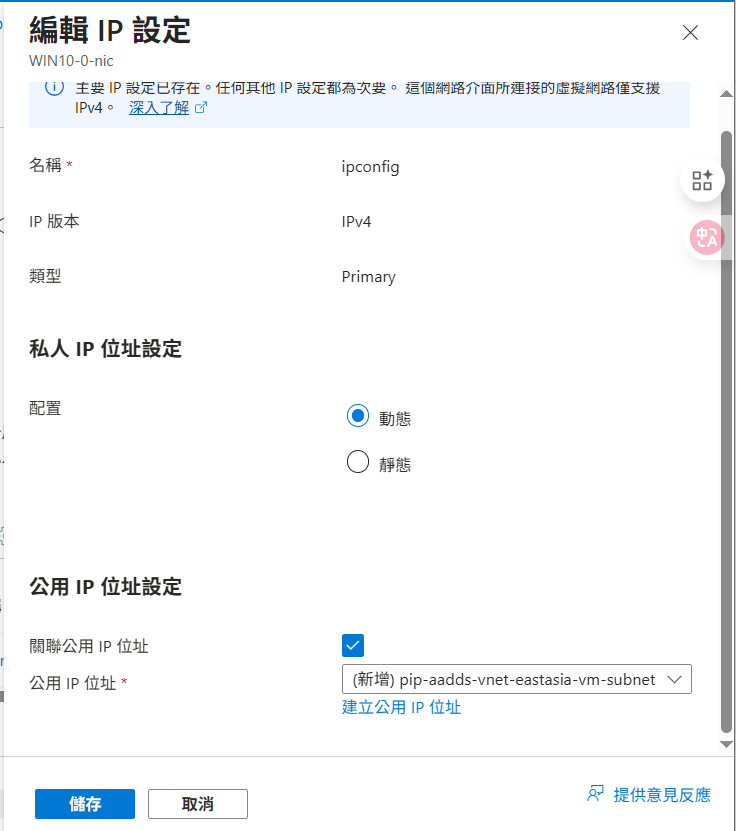
連線到VM後到控制台中刪除一些程式,但是要注意卸載 遠端桌面服務 SxS 網路堆疊時,系統會提示您 關閉遠端桌面服務和遠端桌面服務UserMode 埠重新導向器 。 如果您使用 RDP 連線到工作階段主機 VM,請選取 [不要關閉應用程式],然後選取 [ 確定]。 否則,您的 RDP 連線將無法運作。
移除的程式主要包含下面4個
移除 Desktop Agent Boot Loader
移除 Desktop Services Infrastructure Agent
移除 Desktop Services Infrastructure Geneva Agent
移除 Desktop Services SxS Network Stack(注意前面的紅字注意事項)
移除前的樣子:
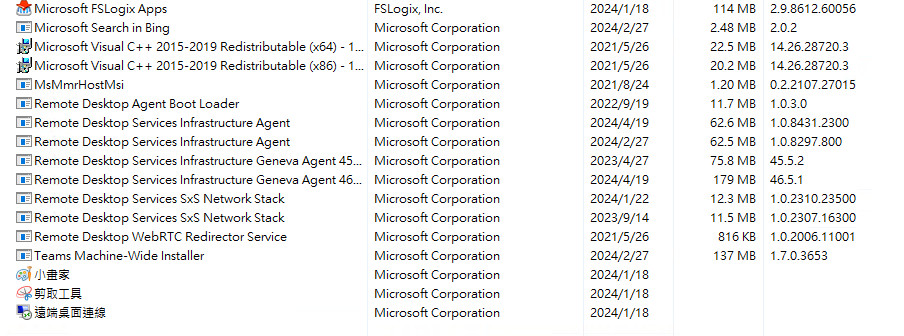 Desktop Services SxS Network Stack移除時注意:
Desktop Services SxS Network Stack移除時注意:
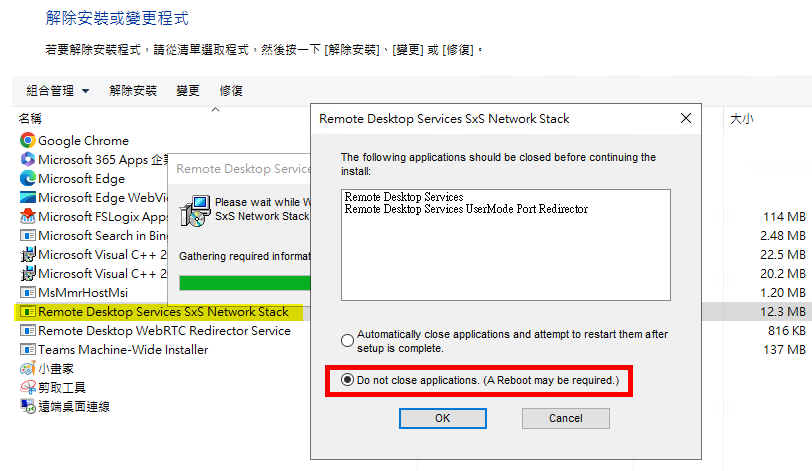 接下來到azure portal中將次工作階段主機移除。
接下來到azure portal中將次工作階段主機移除。
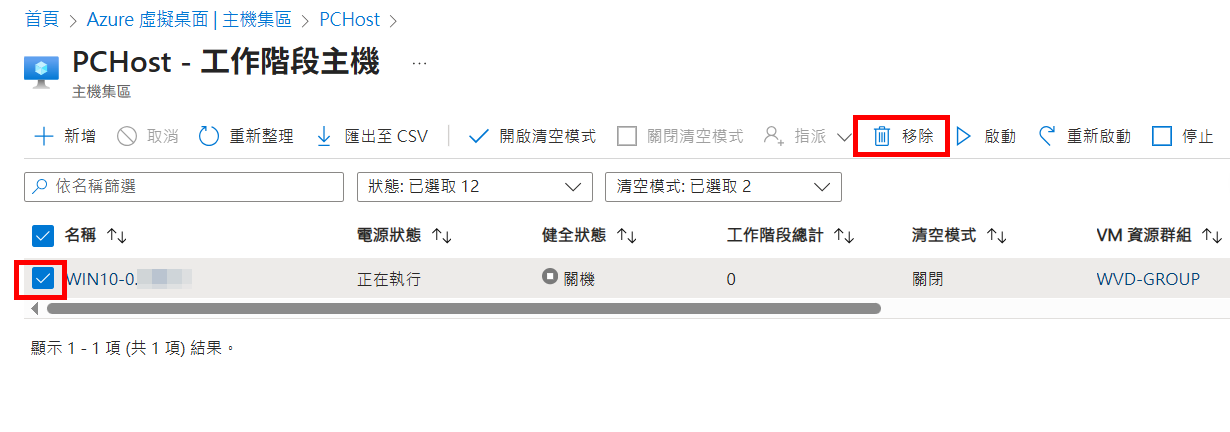
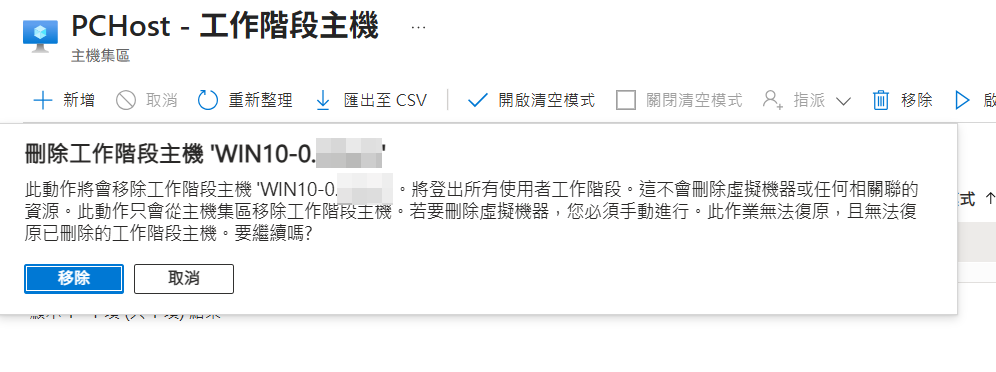 然後到工作集區,點擊「註冊金鑰」選擇小於27天的範圍產生,我們是馬上使用只有一台所以我沒有保存到本地,如果有多台分多次註冊,也可以下載為本地檔案。
然後到工作集區,點擊「註冊金鑰」選擇小於27天的範圍產生,我們是馬上使用只有一台所以我沒有保存到本地,如果有多台分多次註冊,也可以下載為本地檔案。
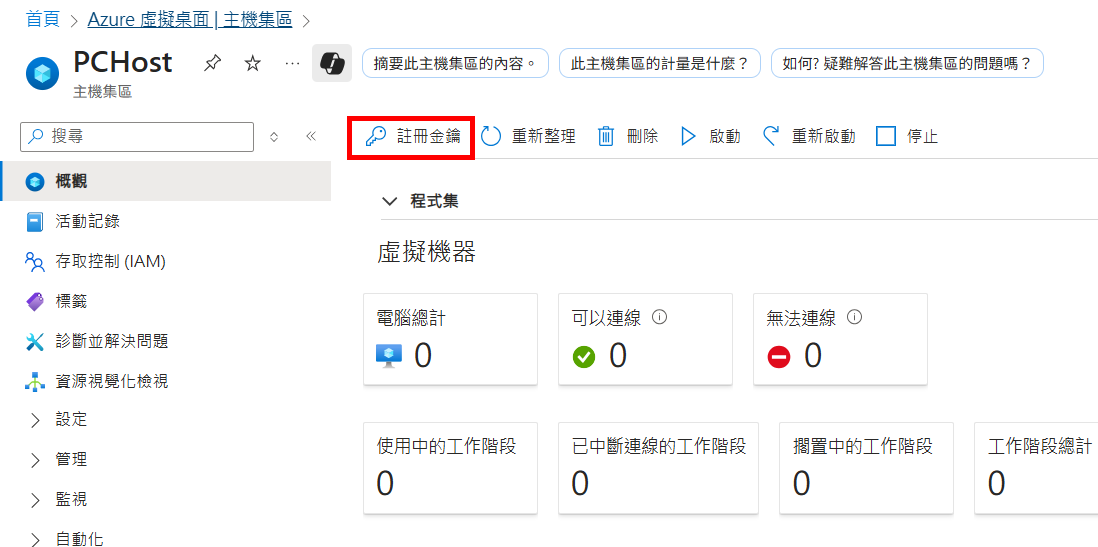
接下來下載新的程式到VM中運行
Azure 虛擬桌面代理程式:https://go.microsoft.com/fwlink/?linkid=2310011
Azure 虛擬桌面代理程式開機載入器:https://go.microsoft.com/fwlink/?linkid=2311028
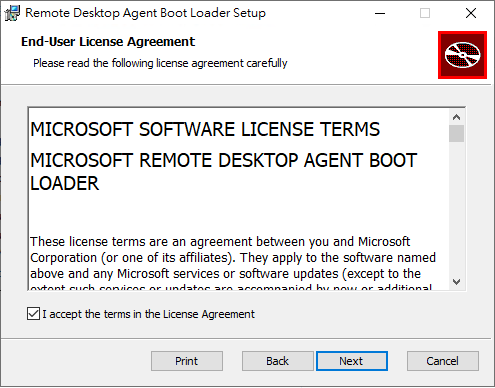
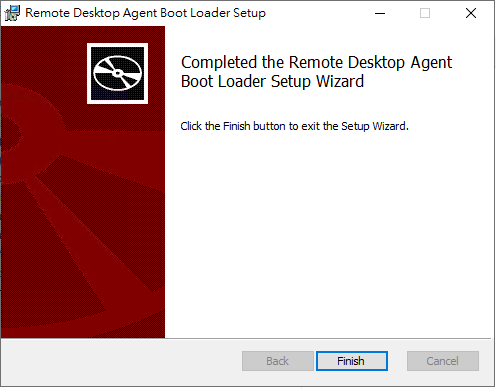
然後安裝代理
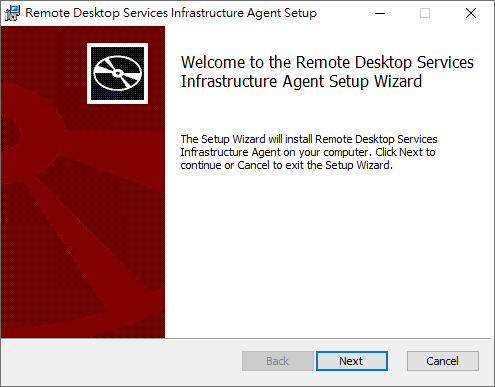 下面的圖中要粘貼前面步驟產生的金鑰
下面的圖中要粘貼前面步驟產生的金鑰
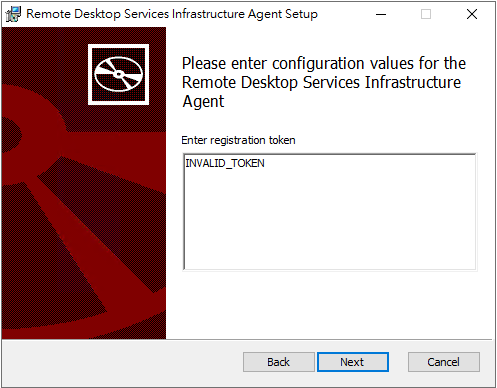
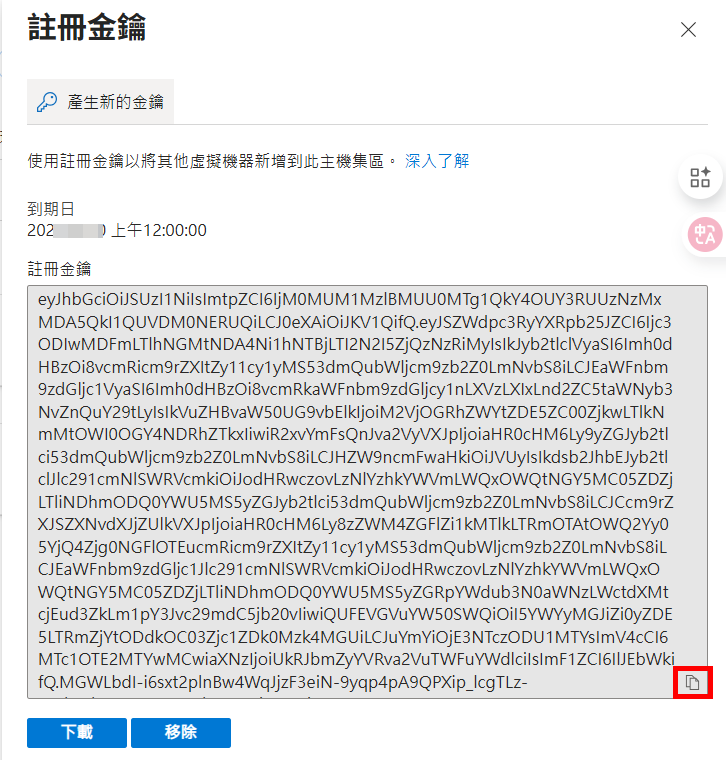
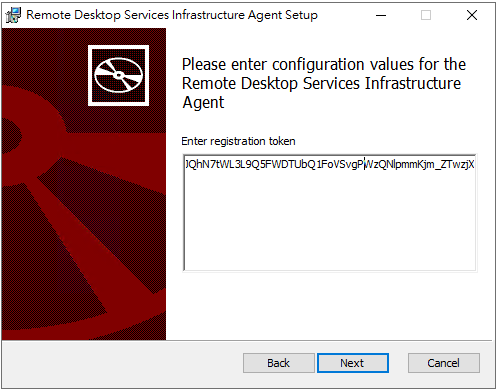

安裝完畢後,在工作階段主機的位置重新整理一下,就會看到有了新的VM,剛開始可能會是不健康的,等幾分鐘後重新整理應該就是健康的狀態。
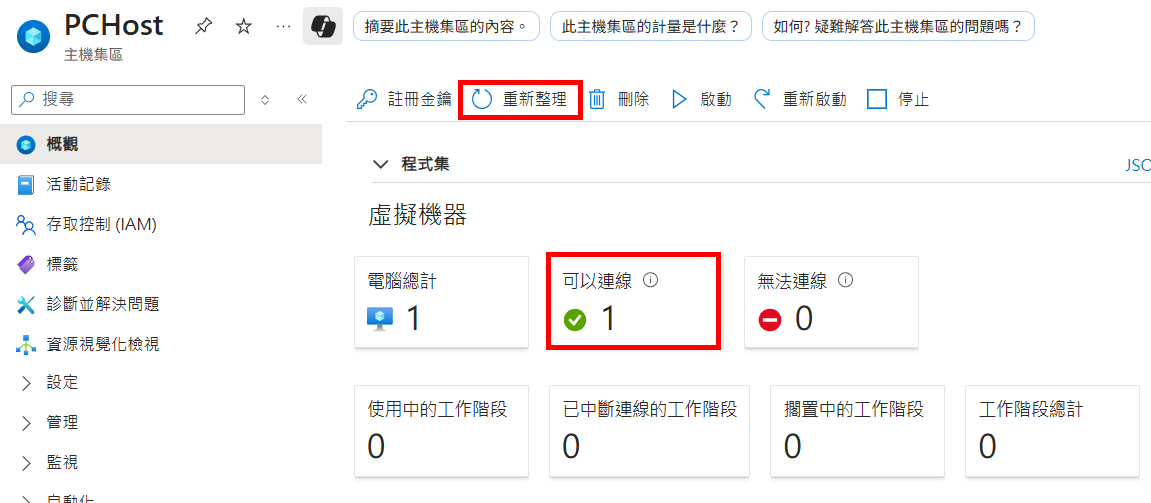 此時重新使用AVD連線工具連線就可以看到正常的登入畫面
此時重新使用AVD連線工具連線就可以看到正常的登入畫面
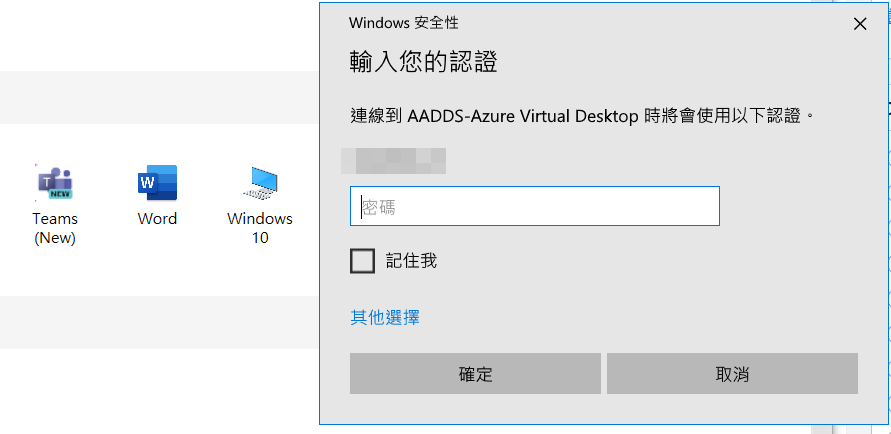 有的時候可能也想一併升級fslogix
有的時候可能也想一併升級fslogix
地址:https://learn.microsoft.com/zh-tw/fslogix/how-to-install-fslogix
有過一次直接升級重啟後發現使用者設定檔建立到本機了,查看C:\ProgramData\FSLogix\Logs\Profile下面的log,發現無法寫入儲存體的vhd的檔案提示被鎖定,但從儲存體裡面查看VHD右鍵選擇「列出檔案控制代碼及租用」,實際上又沒有被鎖定,最後用管理員進去刪除掉本機設定檔,重新登入又正常了。